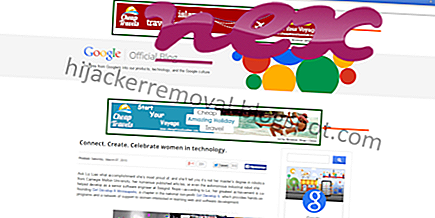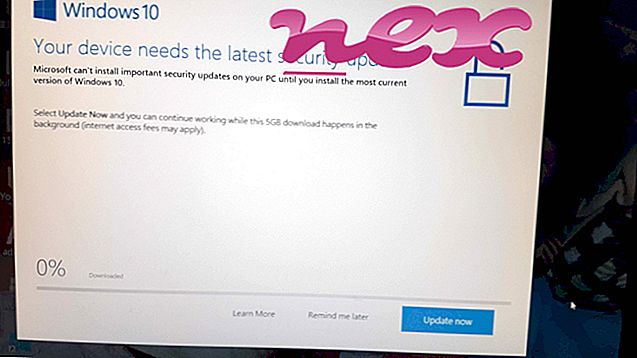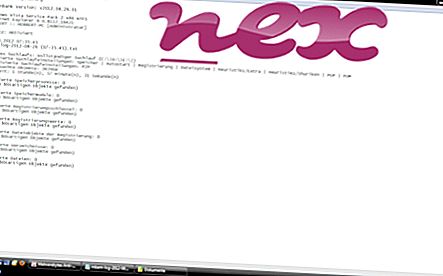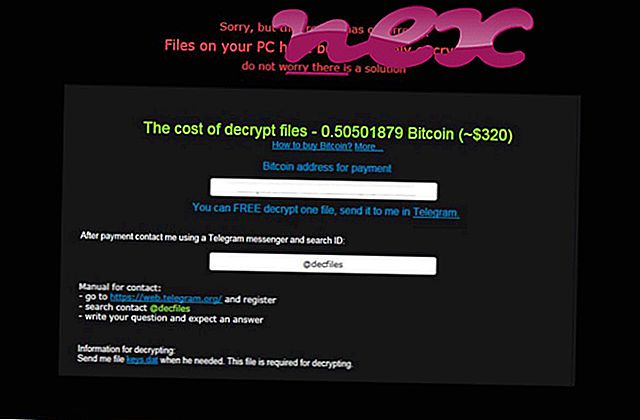Le fichier authentique STService.exe est un composant logiciel de Dell DataSafe Local Backup de Dell .
Dell DataSafe Local Backup est un utilitaire conçu pour créer des sauvegardes à l'échelle du système afin de protéger les données. STService.exe exécute un processus faisant partie du service de planification qui lance le programme en fonction des préférences utilisateur définies. Ce n'est pas un processus Windows essentiel et peut être désactivé s'il est connu que cela crée des problèmes. Dell DataSafe Local Backup est fourni en tant qu'application préinstallée sur les ordinateurs vendus par Dell. Le programme prétend offrir une protection contre les logiciels malveillants, la suppression accidentelle de fichiers, les pannes de logiciel ou du système d'exploitation et les pannes matérielles. Le programme propose la création de disques de réinstallation, la réinitialisation du périphérique à son état d'origine (usine) et la sauvegarde et la restauration automatiques ou manuelles des données. Dell Inc. est une société américaine qui développe, distribue, répare et prend en charge des produits et services informatiques dans le monde entier. Fondée par Michael Dell en 1984, elle figure aujourd'hui au numéro 51 de la liste Fortune 500. Avec de nombreuses nouvelles acquisitions d'entreprises à son actif, telles qu'Alienware, une société qui produit des plateformes de jeu personnalisées. Dell est l'une des plus grandes entreprises technologiques au monde, employant plus de 103 300 personnes dans le monde.
STService est synonyme de service de transport régulier
L'extension .exe sur un nom de fichier indique un fichier pouvant être coupé. Les fichiers exécutables peuvent, dans certains cas, endommager votre ordinateur. Par conséquent, veuillez lire ci-dessous pour décider vous-même si STService.exe sur votre ordinateur est un cheval de Troie que vous devez supprimer ou s'il s'agit d'un fichier appartenant au système d'exploitation Windows ou à une application approuvée.

Le processus appelé ST Service Scheduling appartient au logiciel Dell DataSafe Local Backup, Service Scheduling ou SOAtest ou Dell Backup and Recovery de Dell (www.dell.com) ou SoftThinks (www.softthinks.com).
Description: STService.exe n'est pas essentiel à Windows et causera souvent des problèmes. Le fichier STService.exe est situé dans un sous-répertoire de "C: \ Program Files (x86)" (fichier commun: C: \ Program Files (x86) \ Sauvegarde locale Dell DataSafe \ Components \ Scheduler \ ). Les tailles de fichiers connues sous Windows 10/8/7 / XP sont 2 751 808 octets (61% de toutes les occurrences), 781 536 octets et 10 autres variantes.
Le programme n'a pas de fenêtre visible. Ce n'est pas un fichier de base de Windows. C'est un fichier signé Verisign. STService.exe est signé numériquement. STService.exe est capable de enregistrer les entrées au clavier et à la souris. La note de sécurité technique attribuée équivaut à 34% de dangerosité, pensez à lire les critiques des utilisateurs.
Désinstallation de cette variante: Il est possible de supprimer le programme en toute sécurité à l'aide du programme de désinstallation de Dell DataSafe Local Backup ou d' AlienRespawn (Panneau de configuration ⇒ Désinstaller un programme) ou de consulter le site Web www.dell.com [1] [2].Important: Certains malwares se dissimulent en tant que STService.exe, notamment lorsqu'ils se trouvent dans le dossier C: \ Windows ou C: \ Windows \ System32. Par conséquent, vous devriez vérifier le processus STService.exe sur votre PC pour voir si elle est une menace. Nous recommandons Security Task Manager pour vérifier la sécurité de votre ordinateur. C'était l'un des meilleurs choix de téléchargement du Washington Post et de PC World .
Un ordinateur propre et ordonné est la condition essentielle pour éviter des problèmes avec STService. Cela signifie exécuter une recherche de programmes malveillants, nettoyer votre disque dur avec 1 cleanmgr et 2 sfc / scannow, 3 désinstaller les programmes dont vous n’avez plus besoin, rechercher les programmes de démarrage automatique (à l’aide de 4 msconfig) et activer la mise à jour automatique de Windows '5. Rappelez-vous toujours d'effectuer des sauvegardes périodiques, ou au moins de définir des points de restauration.
Si vous rencontrez un problème réel, essayez de vous rappeler la dernière chose que vous avez faite, ou la dernière chose que vous avez installée avant que le problème apparaisse pour la première fois. Utilisez la commande 6 resmon pour identifier les processus à l'origine de votre problème. Même en cas de problème grave, plutôt que de réinstaller Windows, il est préférable de réparer votre installation ou, pour Windows 8 et les versions ultérieures, d’exécuter la commande 7 DISM.exe / Online / Cleanup-image / Restorehealth. Cela vous permet de réparer le système d'exploitation sans perdre de données.
Pour vous aider à analyser le processus STService.exe sur votre ordinateur, les programmes suivants se sont révélés utiles: Un gestionnaire de tâches de sécurité affiche toutes les tâches Windows en cours d'exécution, y compris les processus cachés intégrés, tels que la surveillance du clavier et du navigateur ou les entrées à démarrage automatique. Un classement unique des risques de sécurité indique la probabilité que le processus soit un logiciel espion, un logiciel malveillant ou un cheval de Troie. B Malwarebytes Anti-Malware détecte et supprime les logiciels espions, les logiciels publicitaires, les chevaux de Troie, les enregistreurs de frappe, les logiciels malveillants et les suivis en attente de votre disque dur.
Fichier associé:
ssdmonitor.exe wsmsvc.dll gregsvc.exe STService.exe asscrpro.exe server.exe abservice.exe torchcrashhandler.exe steadyvideo.dll cancelautoplay_server.exe qhactivedefense.exe